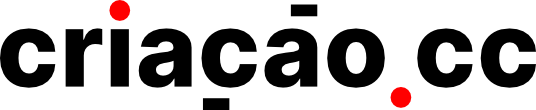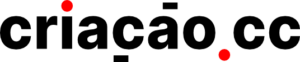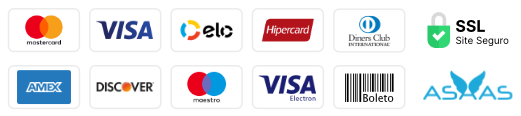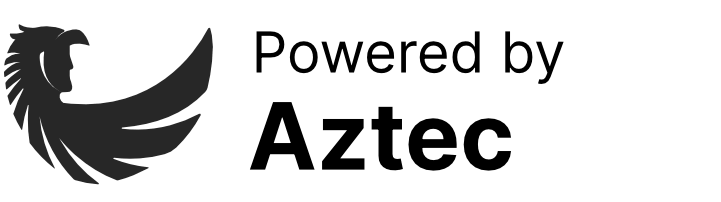Se a sua logística não entrega para determinadas regiões, você pode definir restrições de envio para locais determinados utilizando o plugin Conditional Shipping and Payment.
Aqui você pode adicionar restrições específicas, abrangendo estados, CEP específico, categoria do produto, entre outros.
Então, segue abaixo!
Configurando entrega
Mas primeiro, antes de restringir os locais para onde não deseja enviar, é importante que você definida para onde quer enviar primeiro.
- No painel lateral, vá até Woocommerce > Configurações e selecione a aba Entrega.
- E então aparecerá o botão Adicionar área de entrega, clique nele.
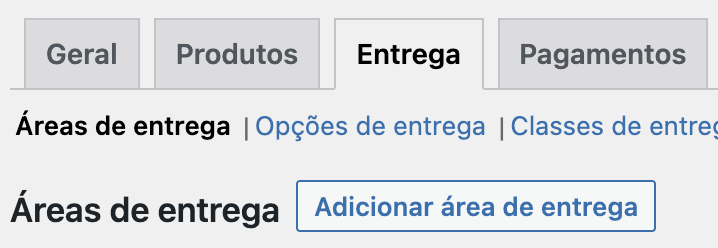
- Então nas configurações das áreas de entrega você terá 3 campos para preencher:
- Nome da área: sendo esta, o rótulo;
- Regiões da área: para onde você irá entregar, podendo ser escolhido apenas o país ou um estado/região específica;
- Métodos de entrega: que diz respeito à forma de entrega definida por você, sendo ela, retirada no local, correios, sua empresa de logística, entre outros.
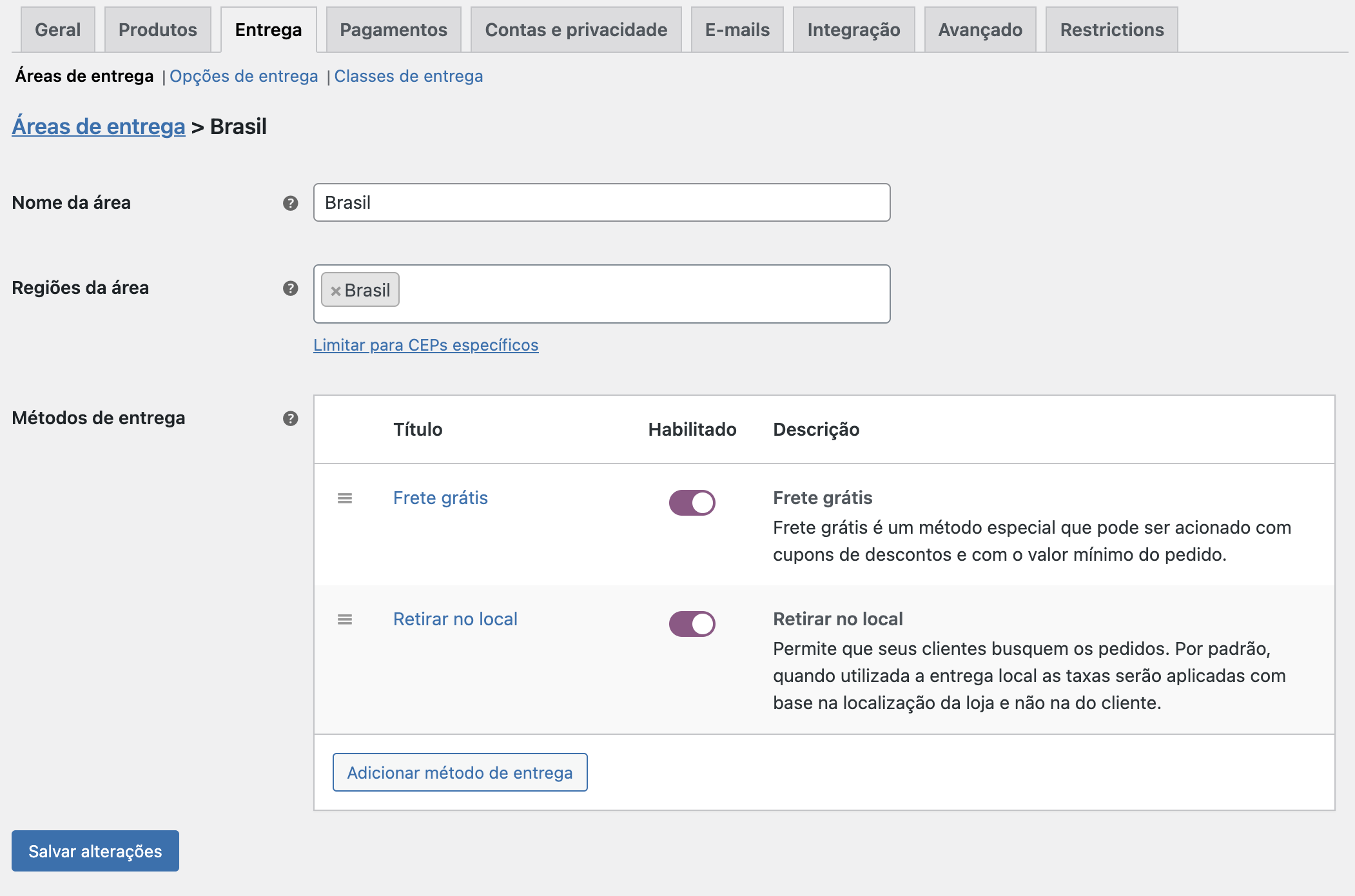
- Por fim, clique em Salvar alterações após configurar.
Configurando restrições de envio – Global
As restrições de envio Global são as configurações feitas de modo geral, que irão afetar todos os produtos da sua loja virtual.
- Na mesma página em que está, selecione a aba Restrictions e clique em Shipping Destinations.
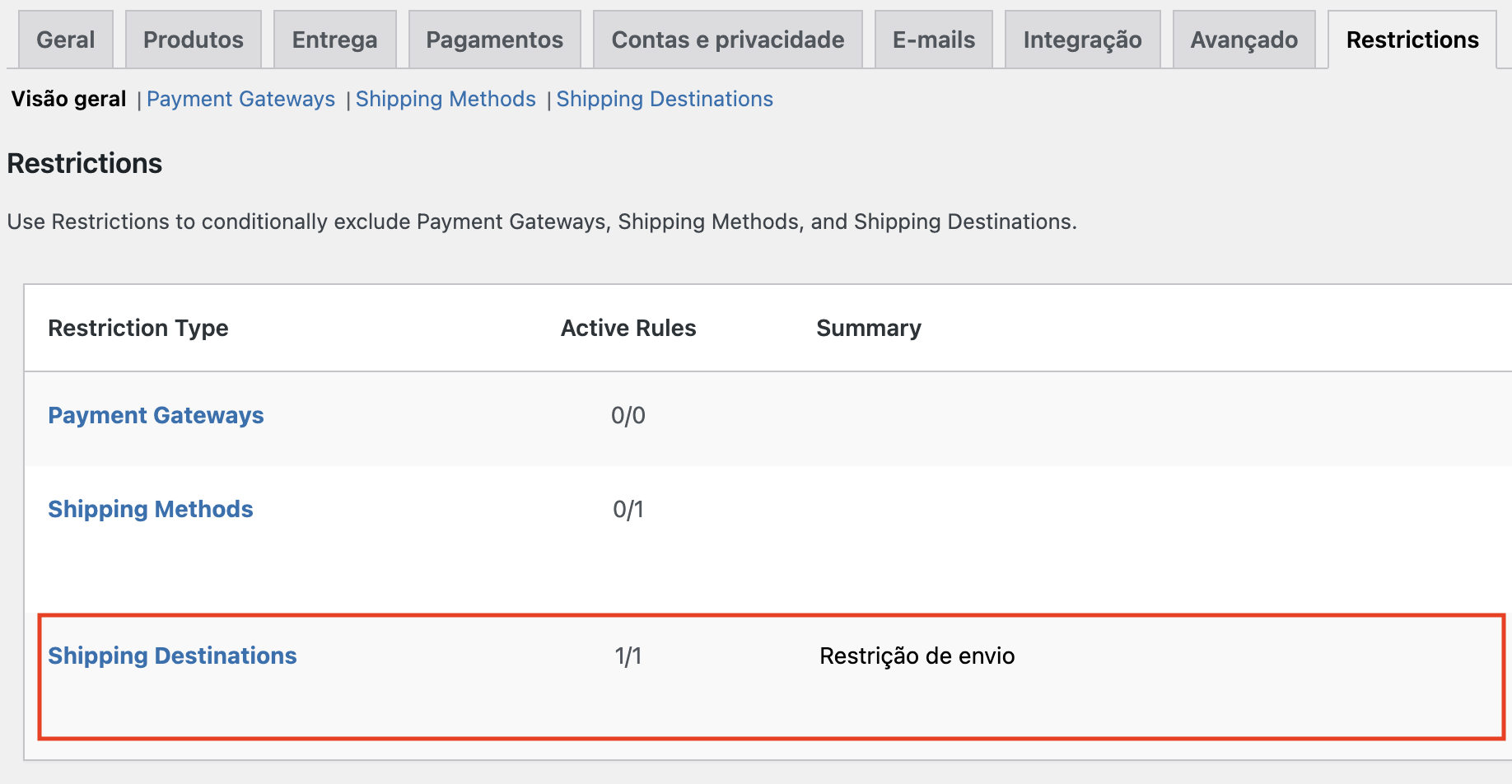
- Então, o próximo passo é clicar no botão Add Restriction para adicionar a restrição.
- De modo que, você terá algumas opções para serem preenchidas:
- Short Description: breve descrição sobre o que ser trata a restrição;
- Exclude Countries: países que estão dentro dessa restrição;
- Exclude States/Regions: estados ou regiões que serão restringidas;
- Custom Notice: mensagem customizada que aparecerá para o usuário quando tentar concluir uma compra em um local restringido;
- Conditions: condições especiais para essa restrição, por exemplo, Category > é > Queijo ou Shipping Postcode > não é > 95900-000 (Shipping Postcode = CEP).
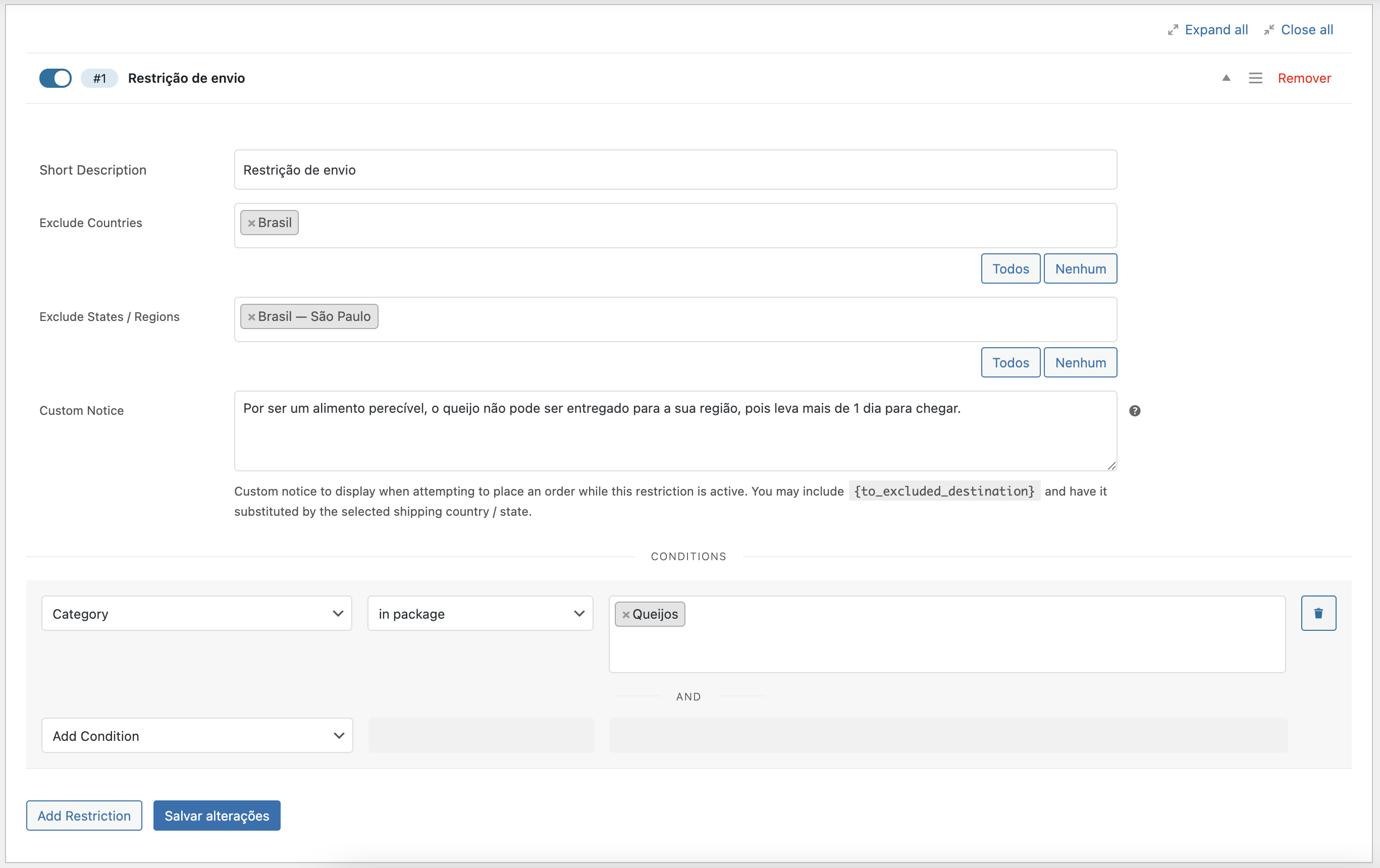
- Por fim, clique em Salvar alterações.
Se você deseja saber mais sobre as opções avançadas de Conditions, visite a documentação do plugin
Configurando restrições de envio – Por produto
Por fim, temos as restrições de envio Por produto, que são as configurações feitas de forma individual, que irão afetar apenas o produto em que estas configurações forem feitas.
- No painel lateral, vá até Produtos > escolha o produto desejado.
- Role um pouco a página até Dados do produto e clique em Restrictions.
- Então em, Choose restriction, selecione Shipping Destinations e clique em Add.
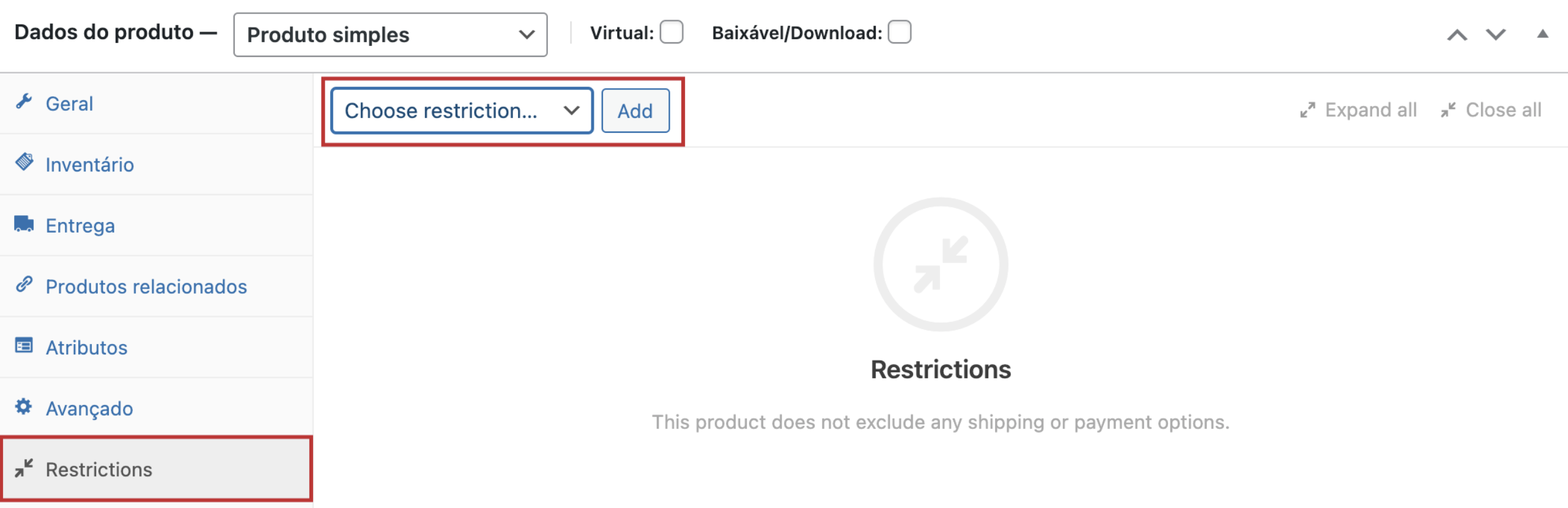
- Por fim, aqui você irá configurar do modo que desejar, assim como mostramos acima para as configurações globais.
- E não se esqueça Atualizar o produto para salvar.
Como aparecem as mensagens das restrições na prática
Após feitas as configurações, elas apareceram do seguinte formato para o seu usuário:
Quando no carrinho, se o seu o usuário preencher com um endereço onde você não entrega, a mensagem customizada que configuramos, aparecerá no topo, mas não impedirá que ele siga para o checkout.
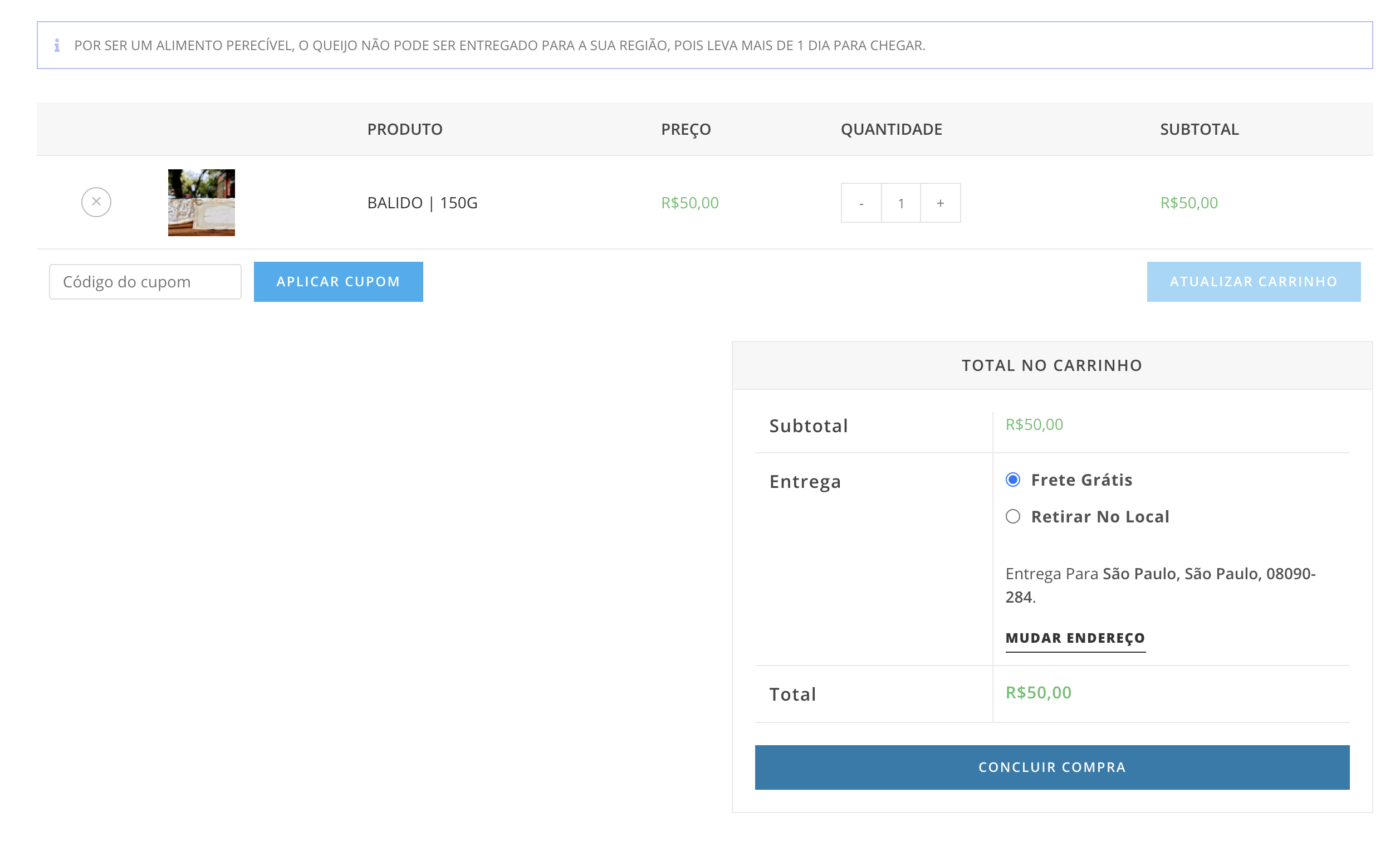
Já quando no checkout, se o seu usuário tiver preenchido com um endereço restringido, ele não poderá prosseguir para a finalização da compra.
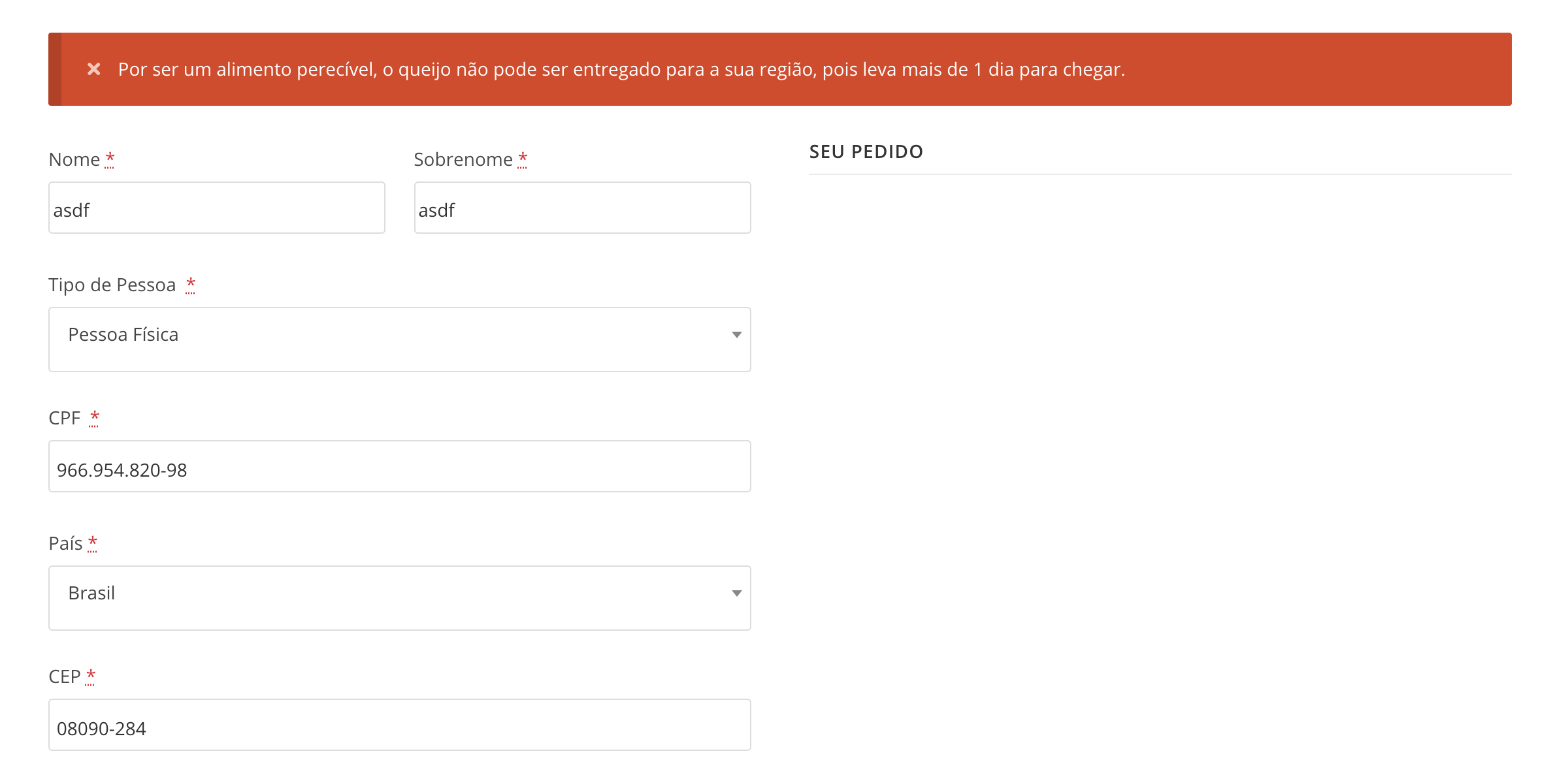
E pronto! é assim que você configura uma restrição de envio na sua loja virtual.
Confira mais conteúdos como esse!